Иметь дело с распространяемыми в виде MSI-установщиков приложениями приходится нечасто, но почему-то именно они вызывают у пользователей больше всего проблем. Самая распространенная из них проявляется ошибкой «Не удалось получить доступ к службе установщика Windows Installer», причем столкнуться с ней вы можете в любой версии Windows. В большинстве случаев появление ошибки связано с некорректной работой соответствующей службы — установщика Windows или msiserver. Чаще всего при проверке она оказывается отключена. Убедиться, что со службой всё в порядке можно следующим образом.
Не удалось получить доступ к службе установщика Windows Installer
Откройте командой services.msc оснастку управления службами и отыщите в списке элемент «Установщик Windows». 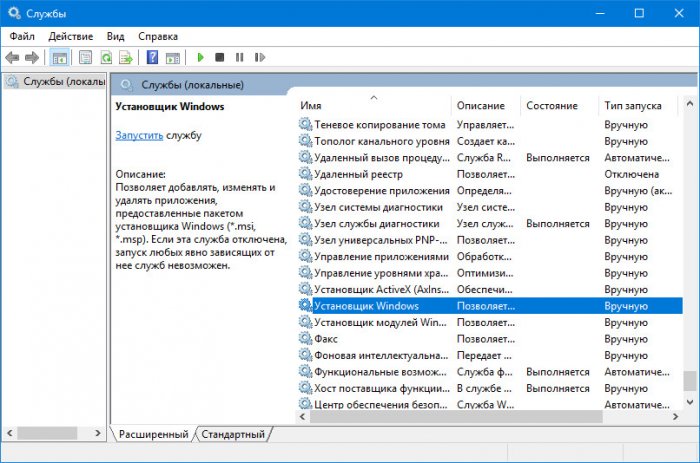 По умолчанию эта служба находится в неактивном состоянии, а тип её запуска выбран «Вручную».
По умолчанию эта служба находится в неактивном состоянии, а тип её запуска выбран «Вручную».  По идее, при запуске исполняемого MSI-файла она должна автоматически активироваться, но этого не произойдёт, если по какой-то причине тип запуска будет установлен «Отключена». Нужно изменить настройки, выбрав в выпадающем списке опцию «Вручную», но скорее всего настройки окажутся недоступными, что характерно для Windows 10. Придётся действовать в обход.
По идее, при запуске исполняемого MSI-файла она должна автоматически активироваться, но этого не произойдёт, если по какой-то причине тип запуска будет установлен «Отключена». Нужно изменить настройки, выбрав в выпадающем списке опцию «Вручную», но скорее всего настройки окажутся недоступными, что характерно для Windows 10. Придётся действовать в обход.
Windows не удается получить доступ к указанному устройству, пути или файлу
Откройте в редакторе реестра ключ HKEY_LOCAL_MACHINE/System/CurrentControlSet/Services/msiserver и измените значение параметра Start с 4 на 3, а затем перезагрузитесь. 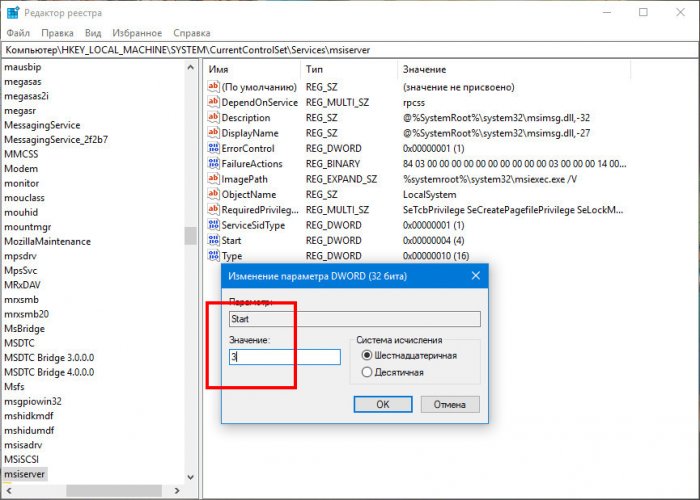
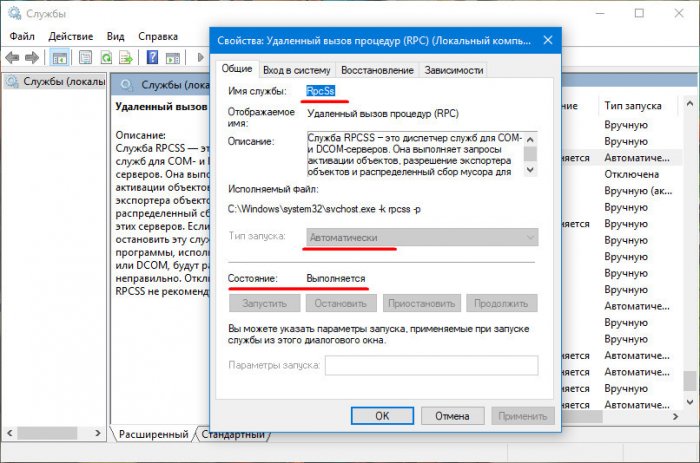
Может статься, что службы «Установщик Windows» вообще не окажется в списке. Наиболее вероятная тому причина — повреждение отвечающих за неё данных в реестре. В этом случае попробуйте её восстановить, выполнив слияние файла Windows_Installer.reg, доступного по ссылке https://cloud.mail.ru/public/2eVp/mWmQUP8FG . После применения твика нужно будет перезагрузить компьютер. Можно также выполнить обновление операционной системы до последней актуальной сборки, если такой вариант для вас приемлем.
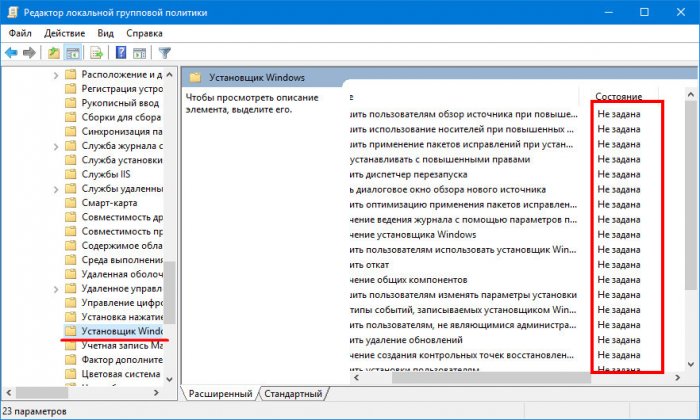
Неплохо также будет проверить настройки политики установщика Windows. Командой gpedit.msc вызовите редактор локальных политик и перейдите по цепочке Конфигурация компьютера — Административные шаблоны — Компоненты Windows — Установщик Windows. Все политики должны иметь состояние «Не задано». Аналогичным образом проверьте настройки в разделе «Конфигурация пользователя».
Не удается получить доступ к службе Windows Installer

Наконец, восстановить нормальную работу службы установщика Windows можно путём её ручной перерегистрации. Для этого открываем от имени администратора командную строку и последовательно выполняем команды, указанные в этом текстовом файле — https://cloud.mail.ru/public/9bBp/bYNiRVB82 . После повторной регистрации службы компьютер следует перезагрузить, а затем запустить службу установщика командой net start MSIServer, если вдруг по какой-то причине она не стартует сама.
Источник: remontcompa.ru
Как исправить «Ошибка 1719. Не удалось получить доступ к службе установщика Windows»
Служба установщика Windows (она же Windows Installer), является одним из основных компонентов операционной системы, необходимых для установки программного обеспечения. Windows Installer используют все программы, созданные для Windows, соответственно, если в процессе установки программы эта служба не отвечает или не доступна, установка завершится неудачей.
Как правило, в таких случаях на дисплеях пользователей появляется следующее сообщение об ошибке:
Ошибка 1719. Не удалось получить доступ к службе установщика Windows. Возможно, установщик Windows не установлен. Обратитесь за помощью в службу поддержки.
Так эта ошибка выглядит на английском языке:

Один из возможных способов решения этой проблемы заключается в использовании средства сканирования системных файлов. Чтобы его запустить, откройте командную строку с правами администратора, введите команду sfc /scannow, нажмите Enter и дождитесь завершения проверки файлов.

Если sfc /scannow не помог и программы по-прежнему не устанавливаются, можно попробовать несколько других вариантов, которые совокупно должны помочь устранить проблему.
1. Убедитесь, что служба установщика Windows запущена
Нажмите + R, введите services.msc и нажмите OK.

В окне «Службы» прокрутите вниз и найдите службу Windows Installer. Вполне возможно, что она просто отключена, отсюда и ошибка 1719.

Двойным щелчком мыши откройте окно свойств службы и измените тип запуска с «Отключена» на «Вручную» или «Автоматически». Затем нажмите «Запустить» и примените изменения.

Закройте окно «Службы» и проверьте состояние проблемы. Если ошибка все еще имеет место быть, приступайте к выполнению следующего шага.
2. Перерегистрация службы установщика Windows
В большинстве случаев достаточно выполнить перечисленные выше шаги, но иногда также может потребоваться повторная регистрация службы установщика Windows.
Итак, нажмите + R, введите MSIEXEC /UNREGISTER и нажмите OK. Ничего страшного, если после выполнения команды на экране ничего не произойдет.

Опять-таки, нажмите + R и введите MSIEXEC /REGSERVER.

Эта команда завершит перерегистрацию службы установщика, а вместе с этим должна решиться и ваша проблема. Если нет, тогда попробуйте еще кое-что.
3. Пробуем через реестр
Нажмите + R, введите regedit и нажмите OK.

В окне редактора реестра перейдите в HKEY_LOCAL_MACHINESYSTEMCurrentControlSetServicesmsiserver .
Проверьте значение параметра ImagePath. Должно быть так, как на скриншоте ниже; при необходимости измените путь и запустите службу установщика Windows через services.msc.

В 64-разрядных версиях Windows есть еще один параметр – WOW64, который следует проверить.
Обратите внимание на его значение – если 1, это и является причиной проблемы.
Двойным щелчком мыши откройте свойства параметра WOW64 и поменяйте значение на 0.

Далее просто перезагрузите машину. После этого ошибка 1719 должна исчезнуть.
Источник: windowstips.ru
Не удалось получить доступ к программе установки windows обратитесь
Как исправить «Ошибка 1719. Не удалось получить доступ к службе установщика Windows»
Как исправить «Ошибка 1719. Не удалось получить доступ к службе установщика Windows»
Самые опасные сайты, которые НЕЛЬЗЯ открывать, но Вы наверняка уже пробовали
Ваш телефон Вас подслушивает: неоспоримые доказательства и способы спасения
Лучший антивирус для слабого ПК: он точно Вам нужен.
Нужен ли антивирус для Windows 10: 100% ответ без гадания на кофейной гуще
Как избавиться от назойливых звонков с неизвестных номеров: прощаемся навсегда без сожалений

Служба установщика Windows (она же Windows Installer), является одним из основных компонентов операционной системы, необходимых для установки программного обеспечения. Windows Installer используют все программы, созданные для Windows, соответственно, если в процессе установки программы эта служба не отвечает или не доступна, установка завершится неудачей. Как правило, в таких случаях на дисплеях пользователей появляется следующее сообщение об ошибке:
Ошибка 1719. Не удалось получить доступ к службе установщика Windows. Возможно, установщик Windows не установлен. Обратитесь за помощью в службу поддержки.

Так эта ошибка выглядит на английском языке:

Один из возможных способов решения этой проблемы заключается в использовании средства сканирования системных файлов. Чтобы его запустить, откройте командную строку с правами администратора, введите команду sfc /scannow, нажмите Enter и дождитесь завершения проверки файлов. Если sfc /scannow не помог и программы по-прежнему не устанавливаются, можно попробовать несколько других вариантов, которые совокупно должны помочь устранить проблему.
1. Убедитесь, что служба установщика Windows запущена
Нажмите  + R, введите services.msc и нажмите OK.
+ R, введите services.msc и нажмите OK.  В окне «Службы» прокрутите вниз и найдите службу Windows Installer. Вполне возможно, что она просто отключена, отсюда и ошибка 1719.
В окне «Службы» прокрутите вниз и найдите службу Windows Installer. Вполне возможно, что она просто отключена, отсюда и ошибка 1719. 

Двойным щелчком мыши откройте окно свойств службы и измените тип запуска с «Отключена» на «Вручную» или «Автоматически». Затем нажмите «Запустить» и примените изменения. Закройте окно «Службы» и проверьте состояние проблемы. Если ошибка все еще имеет место быть, приступайте к выполнению следующего шага.
2. Перерегистрация службы установщика Windows
В большинстве случаев достаточно выполнить перечисленные выше шаги, но иногда также может потребоваться повторная регистрация службы установщика Windows. Итак, нажмите 
 Опять-таки, нажмите
Опять-таки, нажмите  + R и введите MSIEXEC /REGSERVER.
+ R и введите MSIEXEC /REGSERVER.

Эта команда завершит перерегистрацию службы установщика, а вместе с этим должна решиться и ваша проблема. Если нет, тогда попробуйте еще кое-что.
3. Пробуем через реестр
Нажмите  + R, введите regedit и нажмите OK.
+ R, введите regedit и нажмите OK.  В окне редактора реестра перейдите в HKEY_LOCAL_MACHINESYSTEMCurrentControlSetServicesmsiserver . Проверьте значение параметра ImagePath. Должно быть так, как на скриншоте ниже; при необходимости измените путь и запустите службу установщика Windows через services.msc.
В окне редактора реестра перейдите в HKEY_LOCAL_MACHINESYSTEMCurrentControlSetServicesmsiserver . Проверьте значение параметра ImagePath. Должно быть так, как на скриншоте ниже; при необходимости измените путь и запустите службу установщика Windows через services.msc. 

В 64-разрядных версиях Windows есть еще один параметр – WOW64, который следует проверить. Обратите внимание на его значение – если 1, это и является причиной проблемы. Двойным щелчком мыши откройте свойства параметра WOW64 и поменяйте значение на 0. Далее просто перезагрузите машину. После этого ошибка 1719 должна исчезнуть. Источник
Не удалось получить доступ к службе установщика Windows Installer

Иногда происходит так, что при установке какой-либо программы вы получаете системное сообщение Windows о невозможности получить доступ к этой службе:
Не удалось получить доступ к службе установщика Windows Installer. Возможно, не установлен Windows Installer. Обратитесь за помощью в службу поддержки.

Для начала определимся что такое Windows Installer. Это системная служба, которая отвечает за установку, изменение и удаление программ, которые имеют расширение .msi. Существует несколько причин возникновения этой проблемы. Рассмотрим их ниже. Первая причина, по которой может возникнуть эта ошибка кроется в ограничении ваших прав пользователя на данном компьютере.
В этом случае следует попробовать установить программу с правами администратора (это делается через правый щелчок мыши по иконке приложения). Вторая причина может скрываться в настройках системных служб, так что проверьте их. Делается это так: «Пуск» — «Панель управления» — «Система и безопасность» — «Администрирование» — «Службы». В открывшемся окне «Службы (локальные)» в самом низу списка находим раздел «Установщик Windows» и дважды кликаем по этому пункту левой кнопкой мышки.
 Откроется окно настройки службы установщика, нам нужна вкладка «Общие». В строке «Тип запуска» должно быть установлено «Вручную». И убедитесь в том, что в качестве исполняемого файла значится: Вместо C может стоять, например, буква D — это буквы локальных дисков. Теперь переходим на вкладку «Зависимости».
Откроется окно настройки службы установщика, нам нужна вкладка «Общие». В строке «Тип запуска» должно быть установлено «Вручную». И убедитесь в том, что в качестве исполняемого файла значится: Вместо C может стоять, например, буква D — это буквы локальных дисков. Теперь переходим на вкладку «Зависимости».
В большом окне Данная служба зависит от следующих компонентов должно быть написано «Удаленный вызов процедур (RPC)», как на изображении ниже:  Третья причина может крыться сопоставлении программы для файлов с расширением .msi. Открываем меню «Пуск» — «Панель управления» — «Программы» — «Программы по умолчанию» — «Задать сопоставление». Если у вас сопоставление не задано, или там указан не Windows Installer, необходимо исправить это, как показано на картинке ниже: Источник
Третья причина может крыться сопоставлении программы для файлов с расширением .msi. Открываем меню «Пуск» — «Панель управления» — «Программы» — «Программы по умолчанию» — «Задать сопоставление». Если у вас сопоставление не задано, или там указан не Windows Installer, необходимо исправить это, как показано на картинке ниже: Источник
Не удается получить доступ к программе установки Windows. Win 10

Доброго дня, всем хорошим людям. Намедни, один мой хороший знакомец, попросил меня, помочь ему удаленно с установкой 1С 8.2 под Windows 10. Я был уверен что проблем особых быть не должно. Тем более всё лицензия. И операционка и 1С и антивирус, вообщем полный комплект.
Однако при попытках установки и под администратором и в режиме совместимости в любом случае возникала ошибка — » Не удается получить доступ к программе установки windows.Обратитесь в службу поддержки для подтверждения. » . Тоже самое кстати происходило и при попытке установить Skype.
Было потрачено некоторое время на поисковики и сайт поддержки микрософта, но не какие из найденых рекомендаций проблему решить не помогли. Не перерегистрация службы windows installer, не правка реестра, не перезапуск службы. Не файлы правки реестра от микрософт.
В общем не буду описывать весь процесс, но в итоге виновником оказался установленный ранее в систему, после обновления до Win10, КриптоПро CSP 3.9.8171, если не ошибаюсь версия от 28.05.2014. Как раз на день погранца. В итоге была выкачана последняя доступная мне версия КриптоПро CSP 3.9.8339 от 2.10.2015, если не ошибаюсь.
Специально скачивал именно версию 3.9 чтобы не возится с переносом ключей в КриптоПро. После данная версия была установлена в системе по верх существующей от имени администратора. Система попросила перазагрузится и уже после перазагрузки всё пошло как по маслу. Симпотомы были следующие:
1. При установке программ, конкретно 1С 8.2 и Skype, обязательно появлялось сообщение Не удается получить доступ к программе установки windows.Обратитесь в службу поддержки для подтверждения. и установка завершалась.
2. Как успел заметить, в системе не работали некоторые панели управления. Например нельзя было просмотреть свойства компьютера, через контекстное меню и т.д. 3. Стоял старенький КриптоПро, которому больше года. Решение: обновить КриптоПро до последнего доступного релиза, установленной у вас версии.
Напрашивается конечно ещё одно решение, переустановить windows installer, но на сколько я понял из сайта микрософт, windows installer для данной версии операционной системы не является свободно рапространяемым, и выкачать его из достоверных источников будет проблематично. Как вариант, наверное поможет откат системы до момента установки КриптоПро , но я не проверял.
Надеюсь кому то пригодится, потому как нечего путного в интернетах я не нашел. Если у кого то, вдруг, возникнет жгучее и непреодолимое желание отблагодарить меня за этот пост, то можете перечислить мне немного денежек на телефон. Мой номер +7961-440-1882. Или Яндекс деньги, номер кошелька 41001859167452. На этом всё.
Всем добрым людям хорошего дня и удачи. Источник
Источник: onecomp.ru